Tôi có thể làm gì nếu không thể đăng nhập vào tài khoản PayPal của mình?

Nếu bạn không thể đăng nhập vào PayPal, hãy xóa bộ nhớ cache và cookie của trình duyệt, tắt VPN của bạn hoặc sử dụng một trình duyệt khác.
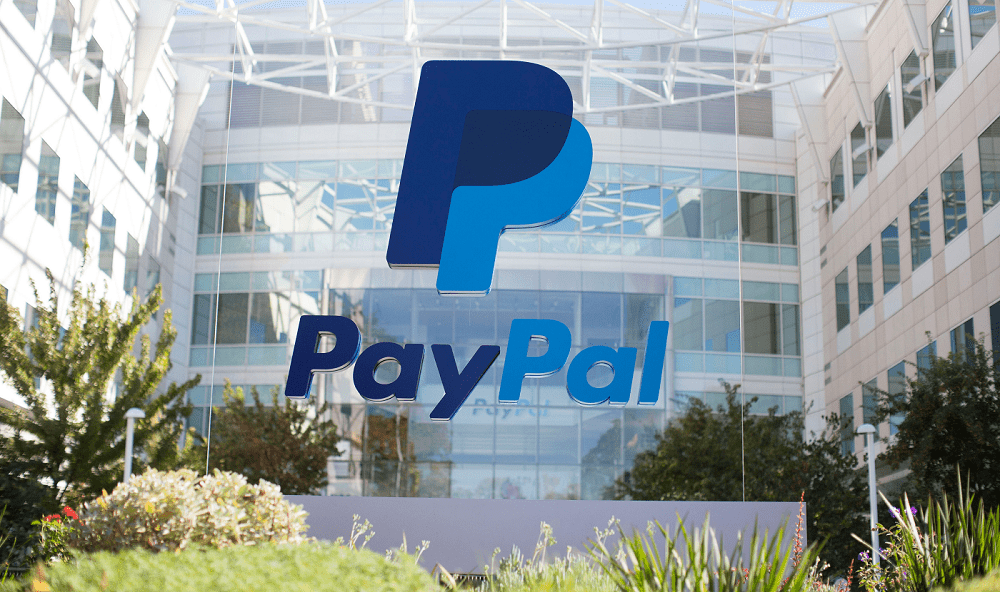
PayPal là một nhà cung cấp thanh toán trực tuyến khổng lồ. Là một tài khoản liên quan đến giao dịch tiền của bạn, bạn có thể muốn giữ bảo mật cao nhất có thể. Điều quan trọng nhất bạn có thể làm để bảo mật tài khoản của mình là đảm bảo rằng bạn có một mật khẩu dài, mạnh và duy nhất để truy cập vào tài khoản của mình. Các bước quan trọng khác bao gồm Xác thực hai yếu tố hay còn gọi là 2FA, đảm bảo tài khoản email được liên kết với tài khoản PayPal của bạn có mật khẩu an toàn và thỉnh thoảng xem lại hoạt động đăng nhập của bạn.
PayPal cung cấp cho bạn khả năng xem qua danh sách lịch sử về vị trí và thời điểm tài khoản của bạn đã được đăng nhập. Bằng cách xem lại thông tin này, bạn có thể phát hiện ra thông tin đăng nhập đáng ngờ, cảnh báo cho bạn biết rằng tài khoản của bạn có thể đã bị xâm phạm.
Để xem lại lịch sử đăng nhập, bạn cần mở cài đặt của PayPal. Để làm như vậy, hãy nhấp vào biểu tượng bánh răng cưa ở góc trên bên phải.

Nhấp vào biểu tượng bánh răng ở góc trên bên phải để mở cài đặt của PayPal.
Khi bạn đã ở trong cài đặt của PayPal, hãy chuyển sang tab “Bảo mật”, sau đó nhấp vào “Quản lý thông tin đăng nhập của bạn” để xem lại hoạt động đăng nhập của bạn.
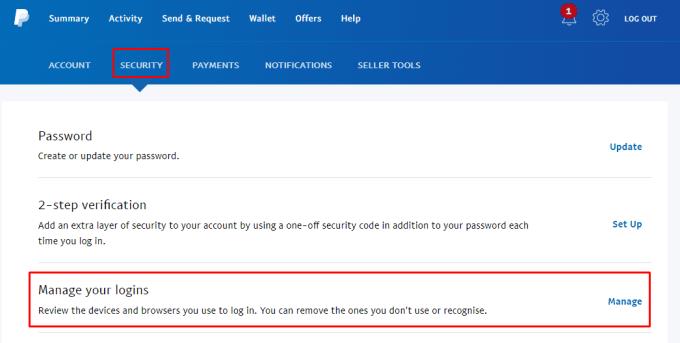
Chuyển sang tab “Bảo mật”, sau đó nhấp vào “Quản lý thông tin đăng nhập của bạn” để xem lại hoạt động đăng nhập của bạn.
Trong cửa sổ bật lên, bạn có thể xem lại các lần đăng nhập gần đây. Thông tin bao gồm về các lần đăng nhập bao gồm trình duyệt được sử dụng, hệ điều hành được sử dụng, cũng như ngày và giờ đăng nhập.
Lưu ý: Thông tin trình duyệt và hệ điều hành có thể không chính xác vì thông tin này sẽ dựa trên tác nhân người dùng trình duyệt tự báo cáo, điều này có thể gây nhầm lẫn cao và không đáng tin cậy 100%. Ví dụ, Windows 10 đôi khi được phát hiện là Windows 8.
Nếu bất kỳ thông tin đăng nhập nào có vẻ đáng ngờ, đặc biệt là dựa trên ngày và giờ đăng nhập, thì bạn nên nhấp vào liên kết “Xóa” tương ứng để vô hiệu hóa phiên đó, sau đó ngay lập tức thay đổi mật khẩu cho tài khoản PayPal của bạn.
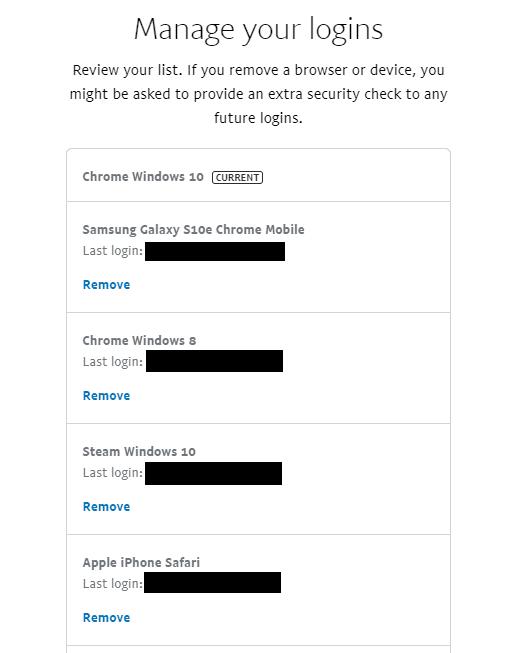
Xem lại các mục trong danh sách xem có mục nào đáng ngờ không.
Nếu bạn không thể đăng nhập vào PayPal, hãy xóa bộ nhớ cache và cookie của trình duyệt, tắt VPN của bạn hoặc sử dụng một trình duyệt khác.
Trong một thế giới tràn ngập các giao dịch mua quốc tế, mua sắm trực tuyến và tài khoản ngân hàng, không dễ dàng để giữ mọi thứ đơn giản và an toàn - không phải khi có các mối đe dọa trực tuyến
Hướng dẫn chi tiết về cách thay đổi địa chỉ email liên kết với tài khoản LinkedIn của bạn, giúp bạn duy trì liên lạc hiệu quả hơn.
Khám phá những lý do phổ biến khiến Avast VPN không hoạt động và cách khắc phục hiệu quả để bạn có thể duy trì kết nối Internet
Nhiều người gặp lỗi "Tìm nạp dữ liệu trên Facebook". Bài viết này sẽ hướng dẫn bạn 7 cách khắc phục hiệu quả và tối ưu nhất.
Mặc dù Google Maps không hỗ trợ chức năng bán kính, nhưng bạn có thể sử dụng dịch vụ bản đồ trực tuyến như CalcMaps và Maps.ie để vẽ bán kính xung quanh một vị trí.
Hướng dẫn cách khắc phục lỗi "Lỗi thực hiện truy vấn" trên Facebook. Đăng xuất, xóa bộ nhớ cache và khởi động lại thiết bị là các giải pháp hiệu quả.
Hướng dẫn chi tiết cách kiểm tra độ mạnh của mật khẩu, các loại tấn công phổ biến, và 5 bí quyết tạo mật khẩu an toàn, dễ nhớ. Tối ưu hóa bảo mật tài khoản của bạn ngay hôm nay!
Lời nhắc luôn là điểm nổi bật chính của Google Home. Họ chắc chắn làm cho cuộc sống của chúng tôi dễ dàng hơn. Hãy cùng tìm hiểu nhanh về cách tạo lời nhắc trên Google Home để bạn không bao giờ bỏ lỡ việc làm việc vặt quan trọng.
Việc nhập câu trích dẫn yêu thích từ cuốn sách của bạn lên Facebook rất tốn thời gian và có nhiều lỗi. Tìm hiểu cách sử dụng Google Lens để sao chép văn bản từ sách sang thiết bị của bạn.
Đôi khi, khi đang làm việc trên Chrome, bạn không thể truy cập một số trang web nhất định và gặp lỗi “Fix Server DNS address could not be seek in Chrome”. Đây là cách bạn có thể giải quyết vấn đề.
Nếu bạn muốn loại bỏ thông báo Khôi phục trang trên Microsoft Edge, chỉ cần đóng trình duyệt hoặc nhấn phím Escape.










